SYSTEM_SERVICE_EXCEPTION to błąd w systemie Windows 10, który pojawia się z powodu uszkodzonego lub brakującego podstawowego pliku systemowego. Plik Błąd BSOD SYSTEM_SERVICE_EXCEPTION (Vhdmp.sys) oznacza, że brakujący lub uszkodzony plik to Vhdmp.sys, znany również jako VHD Miniport Driver.
W tym artykule przyjrzymy się sposobom rozwiązania tego problemu.
Jak rozwiązać błąd Vhdmp.sys w systemie Windows 10
Rozwiązanie 1 - Sprawdź, czy sterowniki nie działają poprawnie
1. Naciśnij klawisz Windows i na pasku wyszukiwania wpisz „Menedżer urządzeń”. Wybierz i otwórz Menedżera urządzeń.
2. Powinna pojawić się lista zainstalowanych urządzeń. Przejrzyj tę listę i zobacz, czy są jakieś urządzenia z żółtym wykrzyknikiem.
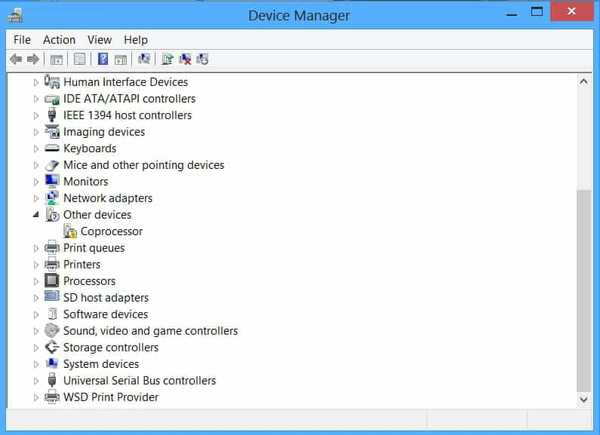
3. To są źle działające sterowniki urządzeń. Kliknij każdy prawym przyciskiem myszy i wybierz Odinstaluj.
4. Uruchom ponownie komputer.
5. Naciśnij klawisz Windows i na pasku wyszukiwania wpisz „Sprawdź aktualizacje”.
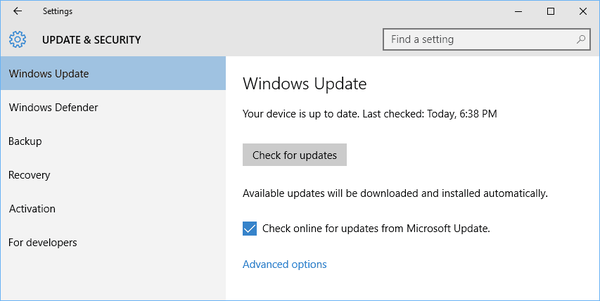
6. W nowo otwartym oknie kliknij „Sprawdź aktualizacje”. System Windows automatycznie wyszuka i zainstaluje najnowsze sterowniki dla tych, które właśnie odinstalowałeś.
7. Uruchom ponownie komputer po raz ostatni.
Mamy nadzieję, że to rozwiąże błąd BSOD Vhdmp.sys. Jeśli nie przejdzie do następnego rozwiązania.
Rozwiązanie 2 - Sprawdź, czy pamięć RAM nie jest uszkodzona.
Uszkodzona pamięć RAM może również czasami powodować błąd BSOD Vhdmp.sys w systemie Windows. Jeśli masz wiele pendrive'ów pamięci RAM zainstalowanych w komputerze, możesz wyjąć każdą z nich i sprawdzić, czy któraś z nich powoduje problem. Jeśli błąd wynika ze złej pamięci RAM, usunięcie wadliwej powinno rozwiązać problem. Alternatywnie (lub jeśli masz laptopa) możesz spróbować tego:
1. Wciśnij Windows + R. aby otworzyć Biegać dialog.
2. W Biegać w oknie dialogowym, wpisz „mdsched.exe” i naciśnij Enter.
3. W otwartym oknie dialogowym Diagnostyka pamięci systemu Windows wybierz opcję „Uruchom ponownie teraz i sprawdź problemy”.
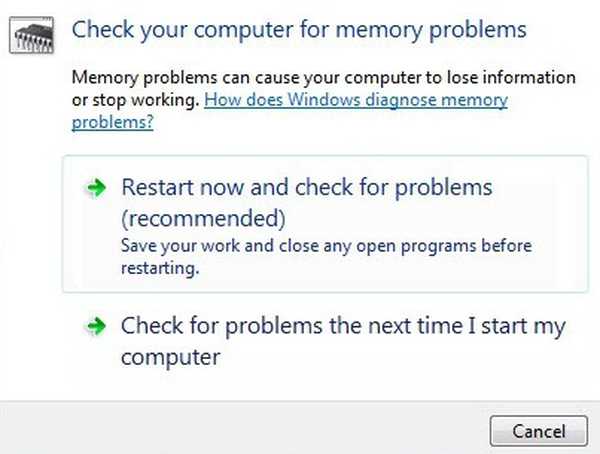
4. System uruchomi się ponownie i rozpocznie się Diagnostyka pamięci.
Jeśli pod koniec testu zostaniesz powiadomiony, że masz złą pamięć RAM, będziesz musiał ją wymienić. Najprawdopodobniej rozwiąże to błąd vhdmp.sys.
- CZYTAJ TAKŻE: Poprawka: BSOD w systemie Windows 10
Rozwiązanie 3 - Użyj punktu przywracania systemu
Jeśli wszystko inne zawiedzie, spróbuj użyć funkcji przywracania systemu, aby przywrócić komputer do stanu z wcześniejszej daty. Jeśli przyczyną błędu BSOD System_Service_Exception (Vhdmp.sys) wyświetlanego na komputerze jest niedawna zmiana, powinno to rozwiązać problem.
Uwaga: Ta opcja jest dostępna tylko wtedy, gdy utworzono punkt przywracania przed wyświetleniem błędu. Aby przywrócić system Windows, wykonaj następujące kroki:
1. Kliknij Start i wpisz „Przywracanie systemu” w polu wyszukiwania.
2. Wybierz „Przywracanie systemu” z wyników wyszukiwania.
3. W nowo otwartym oknie postępuj zgodnie z instrukcjami wyświetlanymi na ekranie.
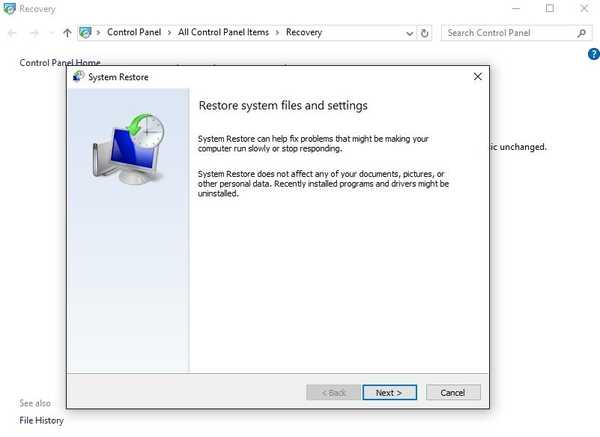
Rozpocznie się proces przywracania systemu. Po zakończeniu procesu uruchom ponownie komputer. Najprawdopodobniej rozwiąże to problem.
 Friendoffriends
Friendoffriends

![Wszystkie problemy rozwiązane przez pakiet zbiorczy aktualizacji systemu Windows [maj 2014]](https://friend-of-friends.com/storage/img/images/all-the-issues-fixed-by-windows-update-rollup-[may-2014].jpg)

